

NIVEAU GOUROU
Des commentaires sur un récent article de Calcyum ont rappelé les limites de Gimp dans le traitement du CMJN, puisque, pour l’heure, seul le greffon Separate+ propose une mince ouverture. Celui-ci suffit néanmoins à finaliser une colorisation professionnelle.
Gimp 2.6.7
Ubuntu Lucid Lynx
Vous trouverez ici les fichiers dont les captures jalonnent cet exercice. Pour respecter leur auteur, ils sont sous contrat Creative commons BY-NC-SA.
ÉTAPE 1
Bien commencer par la fin
Dans son article sur la colorisation, David Revoy explique sa démarche, et notamment la raison pour laquelle il utilise Photoshop: il souhaite obtenir un trait au noir exclusivement noir, et un remplissage sans aucune valeur de noir. Gimp ne gérant pas nativement le CMJN, il est impossible d’y manipuler la seule couche noire… Sauf à passer par Separate+.
Pour bien comprendre cet exercice, vous avez la possibilité de télécharger les fichiers RVB et CMJN proposés par David Revoy sur son site, accessibles en contrat Creative Commons BY-NC-SA. Ouvrez le .xcf en RVB avec Gimp.
Avant de lancer dans votre décomposition, veillez à bien respecter les contraintes posées par l’exercice de colorisation professionnelle avec un imprimeur. Dans ce cas, l’imprimeur utilise un profil CMJN basé sur la norme de caractérisation Fogra27 pour papier couché. Appliquez une gestion des couleurs à l’aide des Préférences, en paramétrant une simulation d’impression avec un profil CMJN de type Fogra27 et un mode de rendu perceptif.
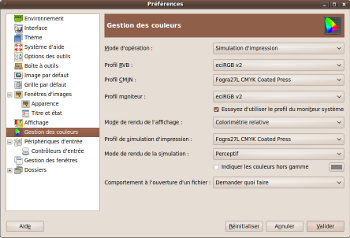
Rendez-vous dans Affichage> Filtre d’affichage pour y activer ou désactiver la Gestion des couleurs. Il est normal que le rendu diffère car la prévisualisation va anticiper la conversion des couleurs.
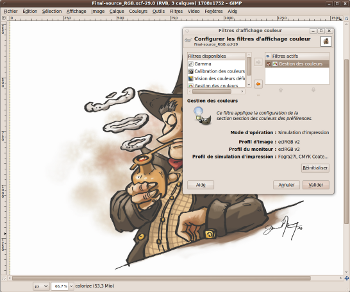
ÉTAPE 2
Séparer le remplissage et le trait
Comme le précise David dans son explication, il faut séparer la colorisation du trait au noir. Puisqu’il s’agit ici de travailler les couleurs, masquez les calques ink et grey puis aplatissez l’image. Enregistrez ensuite ce document sous un nouveau nom, comme gris-cmj.xcf, pour ne pas écraser le fichier original.
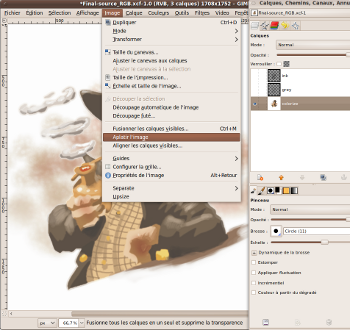
ÉTAPE 3
Installer Separate+
Le greffon Separate+ est une amélioration de Separate, et continue d’être régulièrement consolidé et mis à jour. Il est disponible sur Gimp Plugin Registry pour Windows, Mac et évidemment Linux.
Pour Windows, il n’y a qu’à copier les exécutables dans le répertoire des greffons de Gimp, accessible à partir des Préférences du menu Édition, dans la rubrique Dossiers, puis Greffons.
Pour Mac et Linux, il s’agit de sources à compiler en ligne de commande, mais l’action reste très basique: depuis un Terminal et dans le répertoire de téléchargement décompressé, appelez la double commande make puis make install. Au (re)démarrage de Gimp, le greffon se trouvera en bas du menu Image.
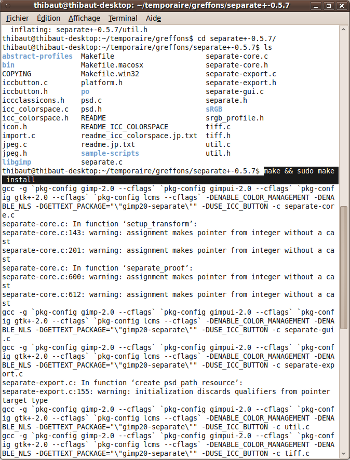
ÉTAPE 4
Séparer les couleurs
Avec votre fichier gris-cmj.xcf ouvert, appelez la commande Image> Separate, puis choisissez, dans un premier temps, la fonction Separate. Une boîte de dialogue s’ouvre, qui vous propose de personnaliser la séparation: choisissez, comme précédemment, un profil Fogra27 et le mode perceptif.
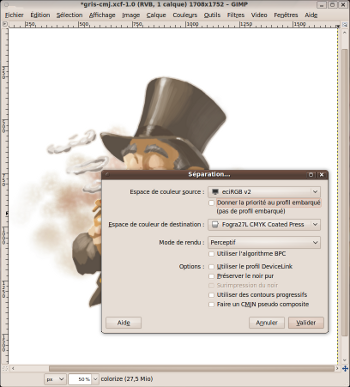
Chaque couche de couleur cyan, magenta, jaune et noire devient un calque en niveaux de gris et en négatif. L’action du greffon ne sépare pas réellement les canaux qui composent l’image, mais s’attache à recréer une vraie séparation en utilisant les calques. Si vous cliquez sur l’onglet Canaux, vous vous apercevez que vous n’êtes pas en CMJN, pas même en RVB, mais en niveaux de gris, et que la transparence est activée grâce à l’Alpha.
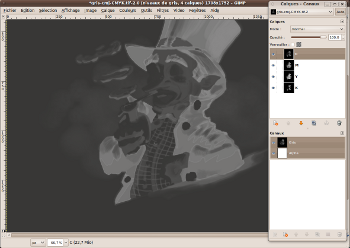
ÉTAPE 5
Isoler le noir
À présent que les couleurs quadrichromiques sont bien séparées, masquez les couches cyan, magenta et jaune (respectivement C, M et Y) pour ne laisser visible que la couche des noirs. L’aperçu en niveaux de gris dans l’onglet Canaux se fait en temps réel, et tient compte des calques masqués ou visibles: cliquez sur cet aperçu avec le bouton droit de votre souris et choisissez de transformer le canal en sélection, et vous sélectionnerez uniquement la couche noire.
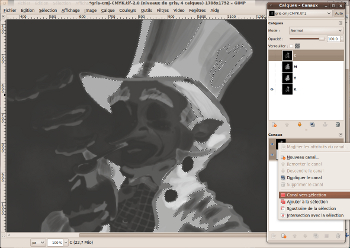
ÉTAPE 6
Modifier les couches
Armé de cette sélection, faites réapparaître un par un les calques CMJ et, sur chacun d’entre eux, remplissez la sélection de blanc, ce qui aura pour effet de renforcer la couleur au sein de la sélection.
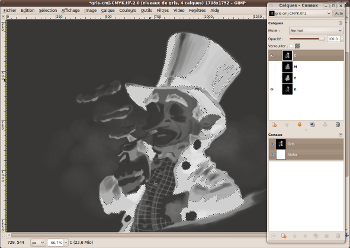
Lorsque chaque couche a accueilli sa nouvelle densité, remplissez le calque N de noir en totalité, ce qui aura pour effet, à l’inverse du blanc, de masquer la couche.
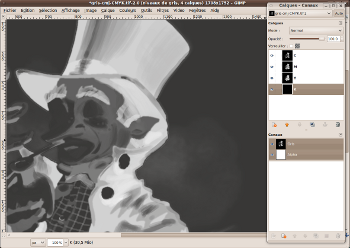
ÉTAPE 7
Épreuve et sauvegarde
Avant de sauvegarder votre colorisation, vérifiez-la en appelant, depuis le document en niveaux de gris, la commande Image> Separate> Proof. Dans la boîte de dialogue, choisissez-y votre profil Fogra27 et sélectionnez le Mode Normal ou éventuellement Simuler le blanc, mais surtout pas Simuler l’encre noire.
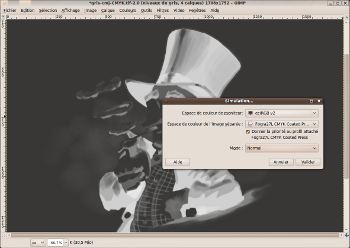
Vérifiez que l’épreuve soit au plus près de l’original. Il arrivera, comme dans l’exemple ci-dessous, que l’original paraisse légèrement plus foncé que le fichier aux couleurs séparées. Vous pouvez choisir d’augmenter le contraste sur un ou plusieurs calques du fichier en niveaux de gris pour enlever un peu de pâleur au fichier séparé. À l’inverse, si vous souhaitez diminuer l’intensité des couleurs, baissez la luminosité des calques.
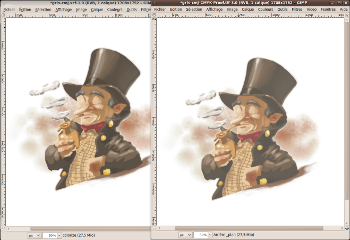
Lorsque vous êtes satisfait de votre épreuve, fermez-la sans l’enregistrer et reprenez votre document en niveaux de gris pour y choisir Image> Separate> Export et choisissez le répertoire de destination de votre Tiff CMJN. Attention: en bas de la fenêtre d’export, pensez à sélectionner, une fois encore, le profil Fogra27 à la mention Profil de couleur embarqué.
CONCLUSION
Cette méthode permet effectivement de transformer un mélange quadri en noir CMJ en vue de réserver le noir au seul encrage. La présence de noirs a été vérifiée avec CMYKTool et Photoshop, et aucun résidu n’a été observé. Il ne s’agit pourtant que d’une astuce, qui ne doit pas faire oublier que de nombreux efforts restent à faire dans la prise en charge du modèle CMJN, car bien que l’on puisse s’en passer dans une majorité de situations, il reste incontournable en fin de chaîne.
